FineBI學習系列之FineBI的數據表管理(圖文詳解)
阿新 • • 發佈:2018-03-23
wiki 3.3 表名 上傳數據 help 事實表 新建 可視化 接管 1、描述
如果業務包中的數據表添加有誤,需要在已有的業務包中刪除或者新增數據表,此時,該如何操作呢? 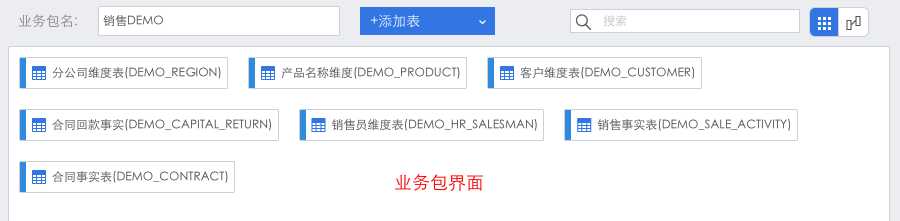

2、數據表的刪除
前面給銷售DEMO業務包中添加的數據表中合同事實表添加錯誤,需要刪除,該如何操作呢?
直接在 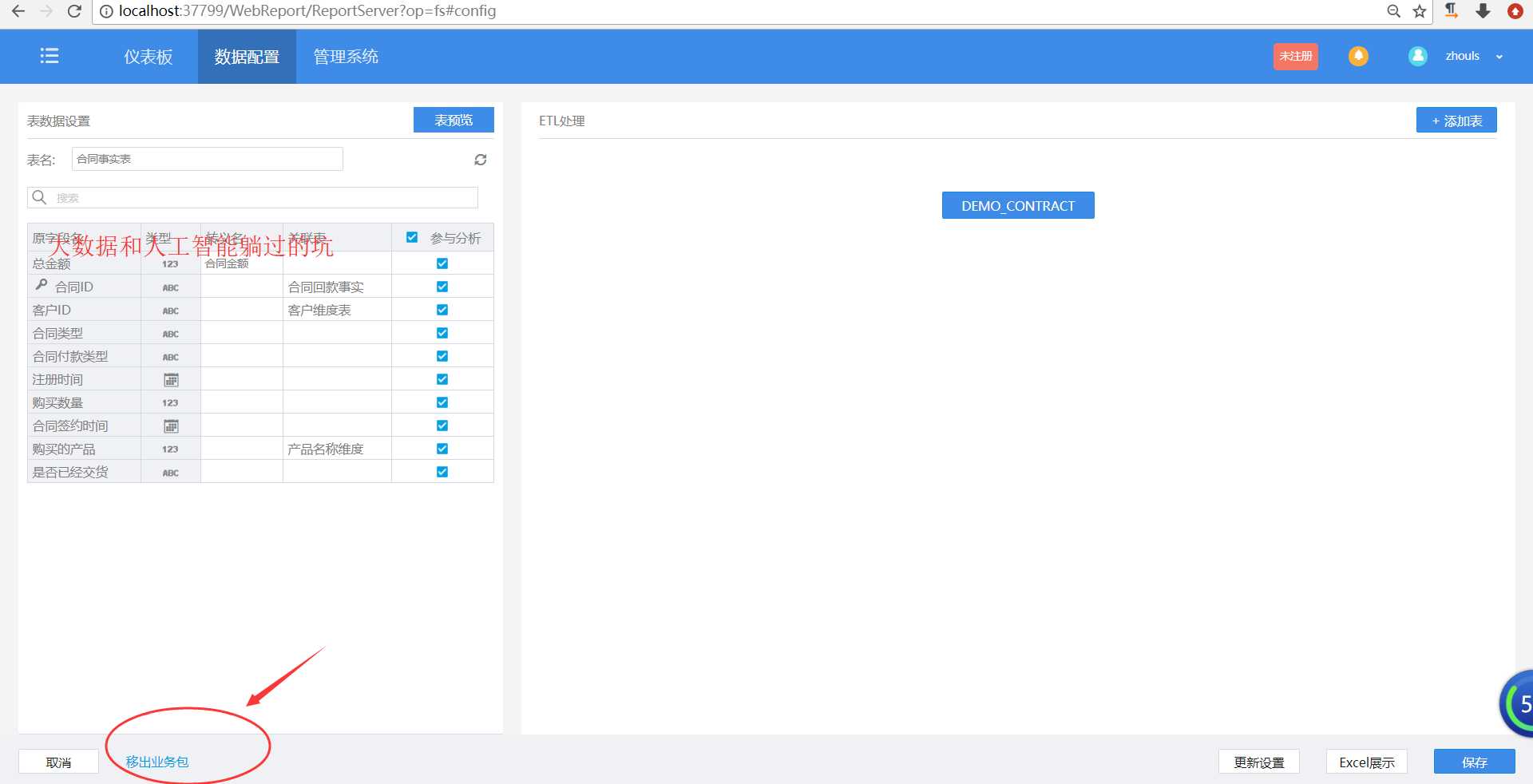
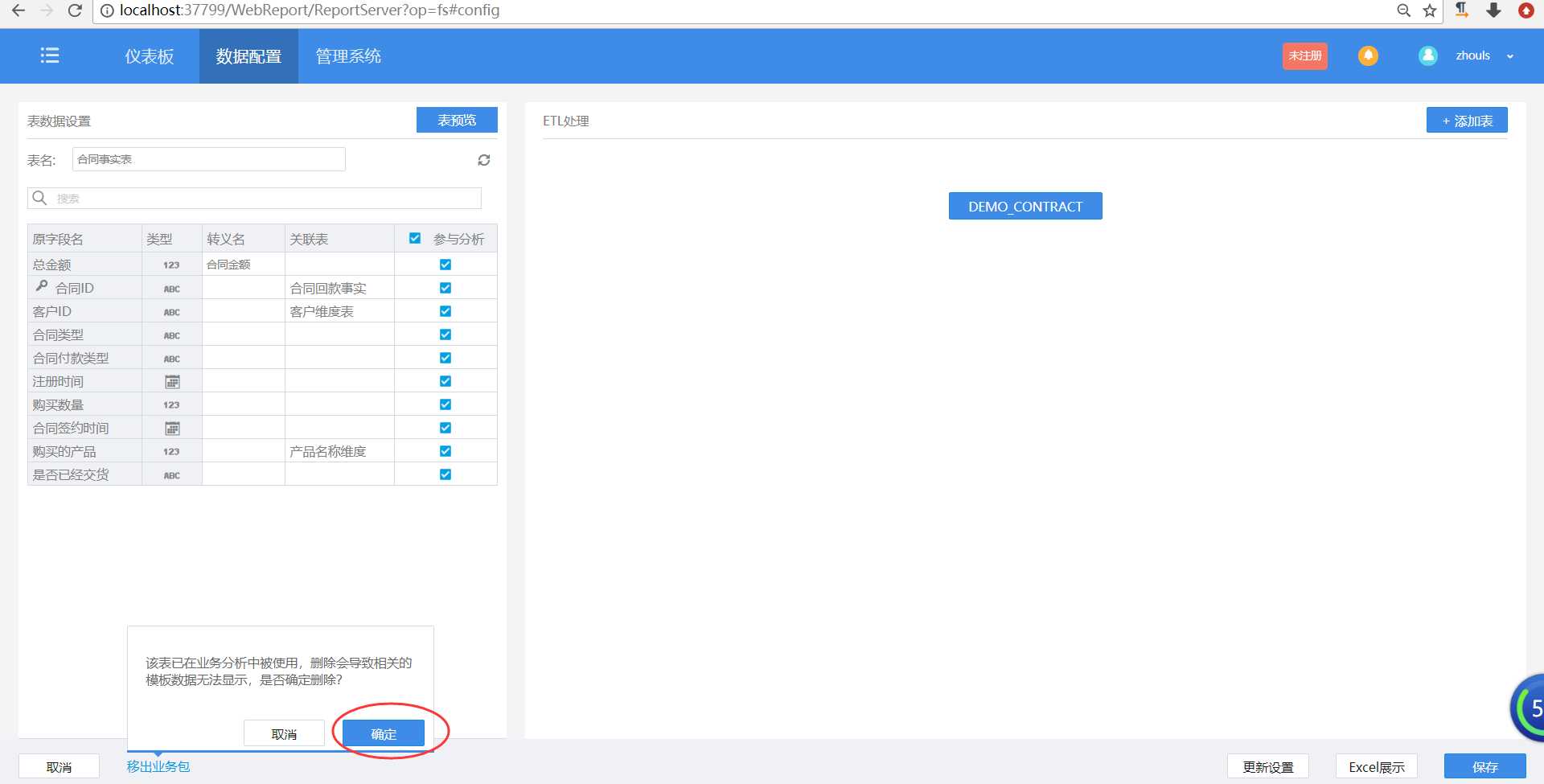
3、數據表的添加
FineBI可以直接通過可視化操作從數據庫中添加數據表至業務包中,同時支持添加ETL數據集、SQL數據集、Excel數據集,下面詳細描述。
3.1 添加數據庫表
前面將銷售DEMO業務包中的合同事實數據表刪除了,這裏再添加進來。在業務包管理界面點擊進入該業務包,點擊“+添加表”,選擇數據庫/業務包。

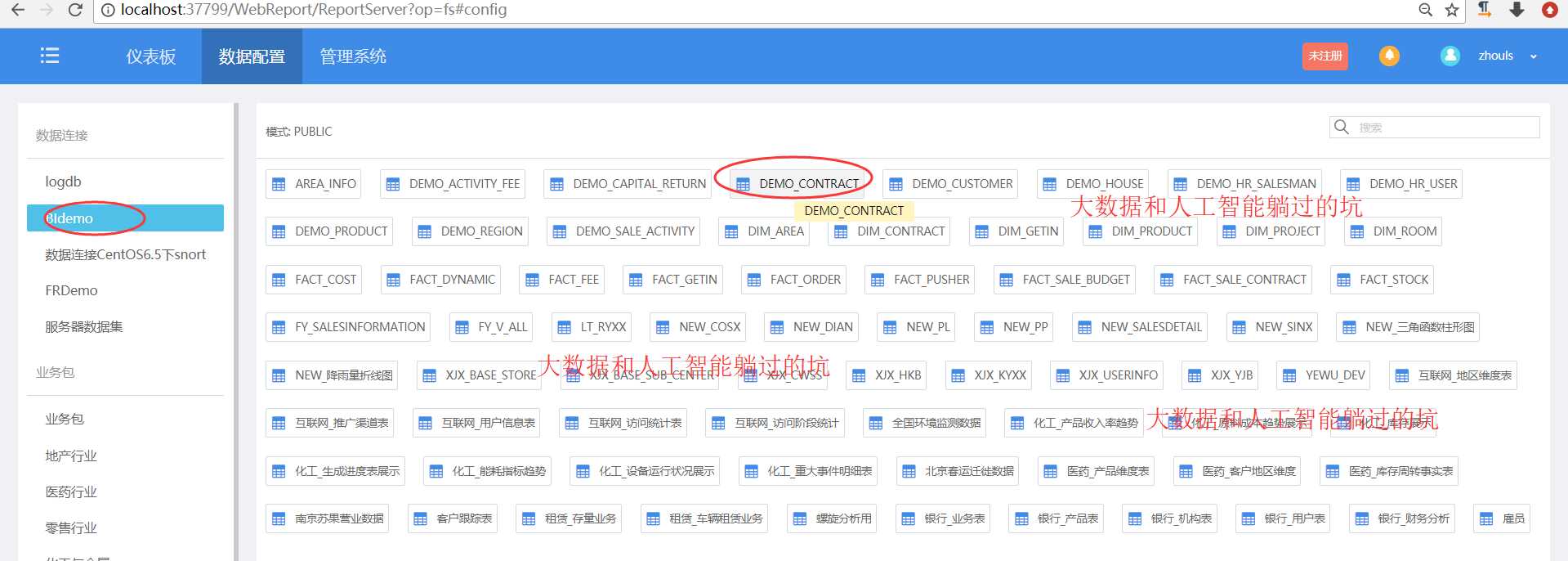
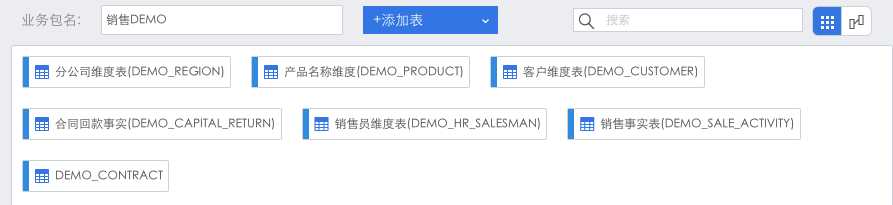


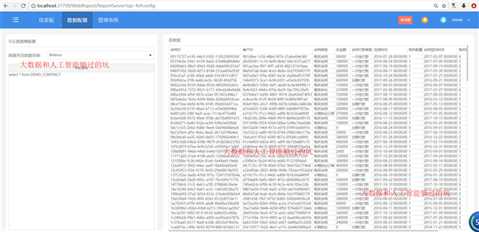
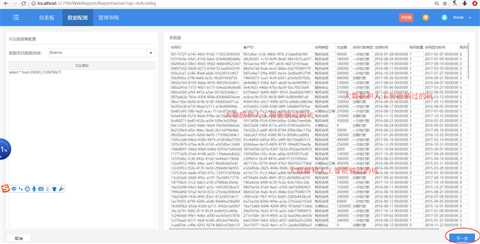
註:當網絡較慢時,會出現加載界面。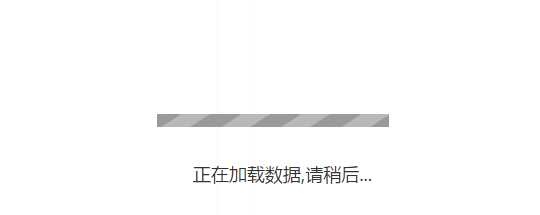
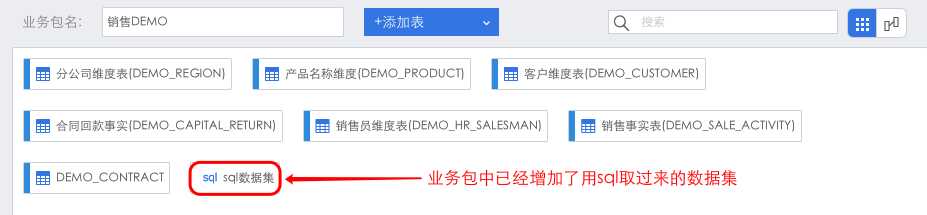

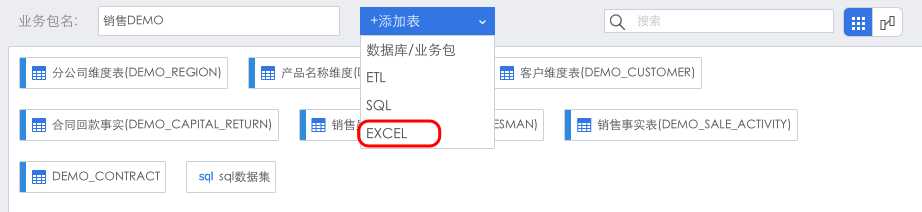


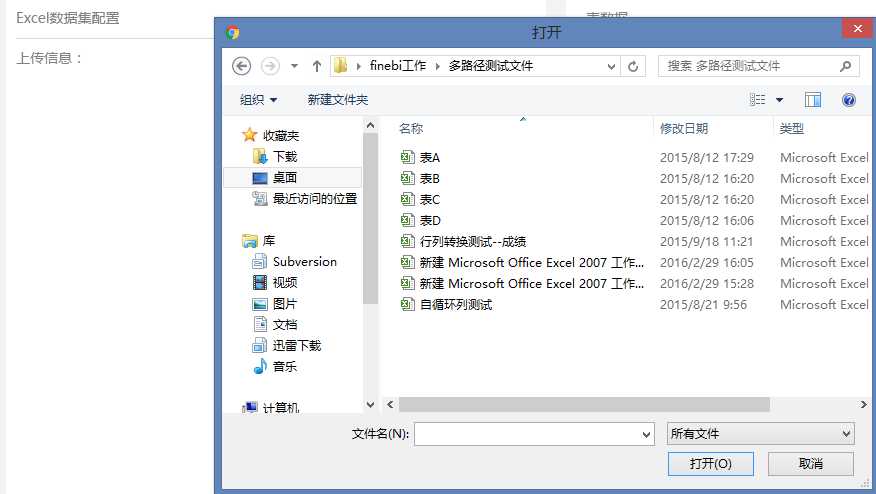
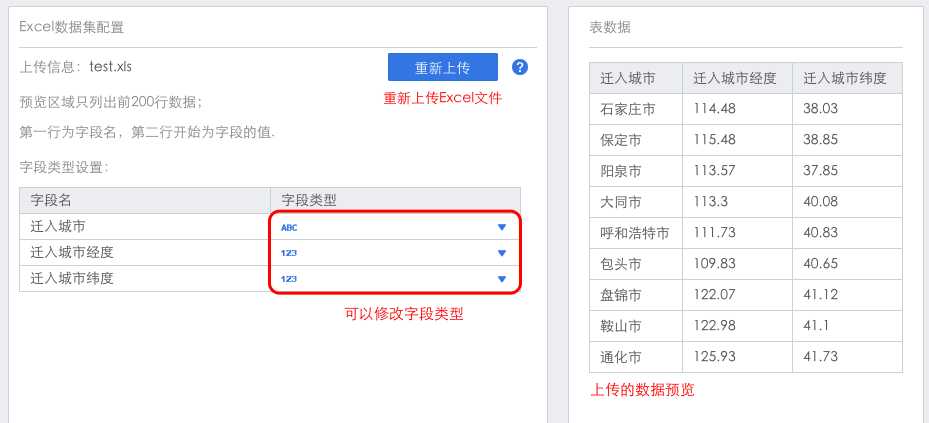 點擊
點擊
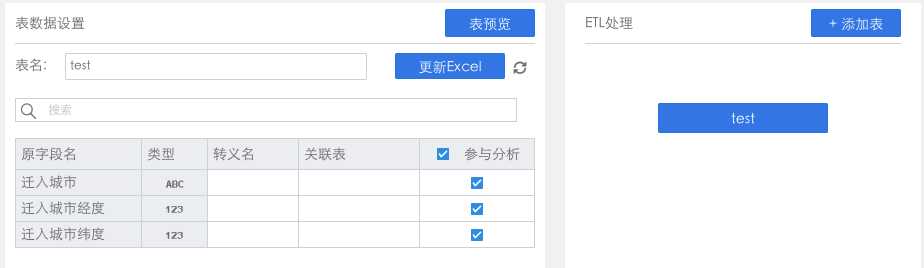
不多說,直接上幹貨!
這是來自FineBI官網提供的幫助文檔
http://help.finebi.com/
http://help.finebi.com/doc-view-39.html
目錄:
- 1、描述
- 2、數據表的刪除
- 3、數據表的添加
- 4、數據表屬性設置
1、描述
如果業務包中的數據表添加有誤,需要在已有的業務包中刪除或者新增數據表,此時,該如何操作呢?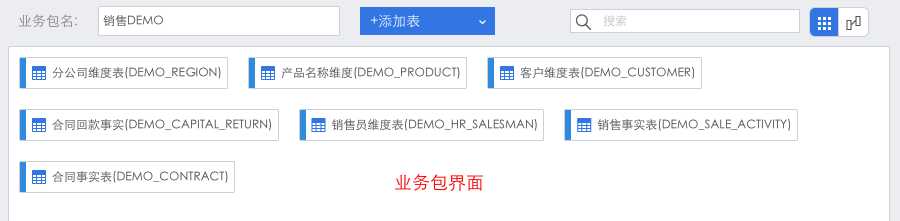

2、數據表的刪除
前面給銷售DEMO業務包中添加的數據表中合同事實表添加錯誤,需要刪除,該如何操作呢?
直接在
打開
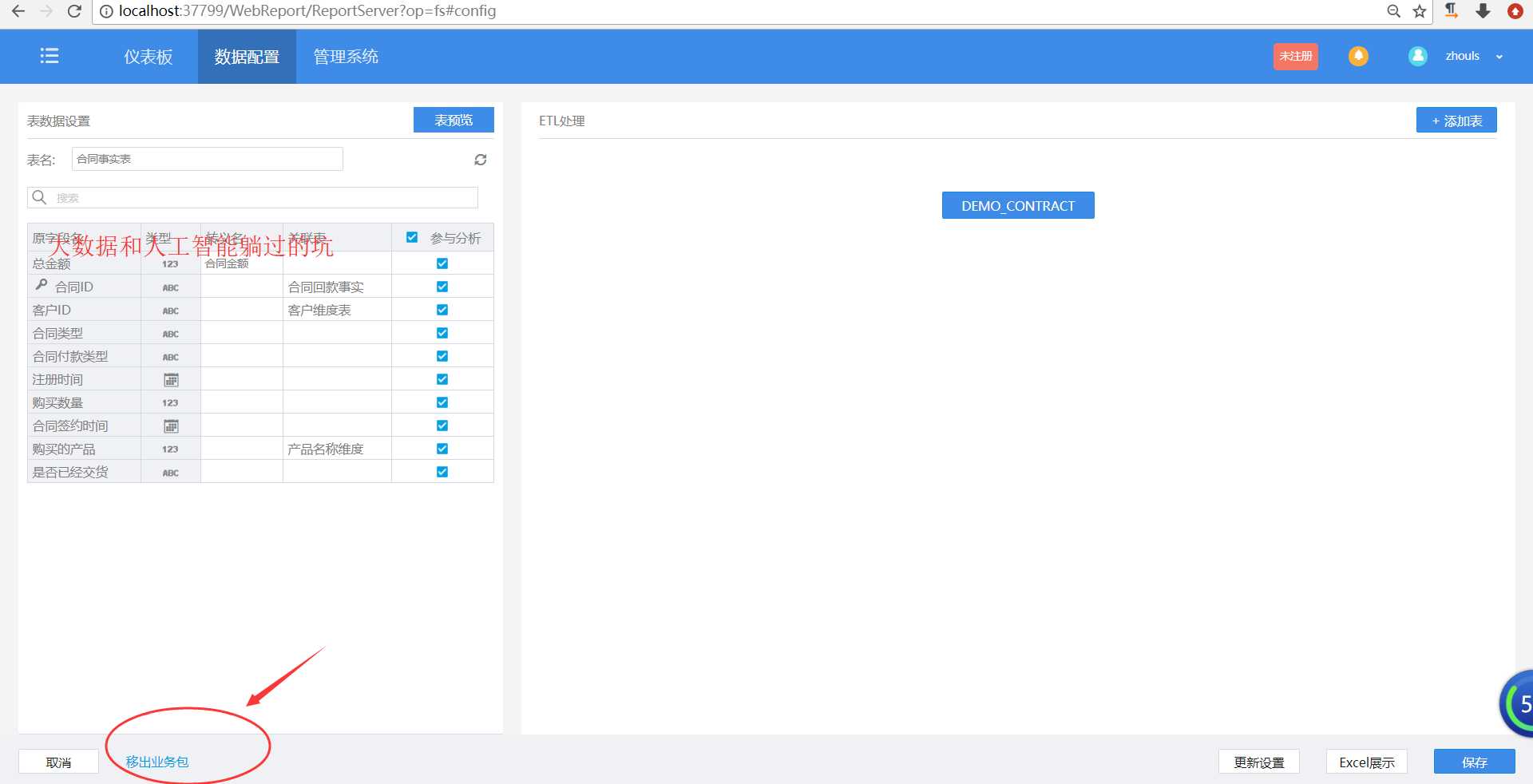
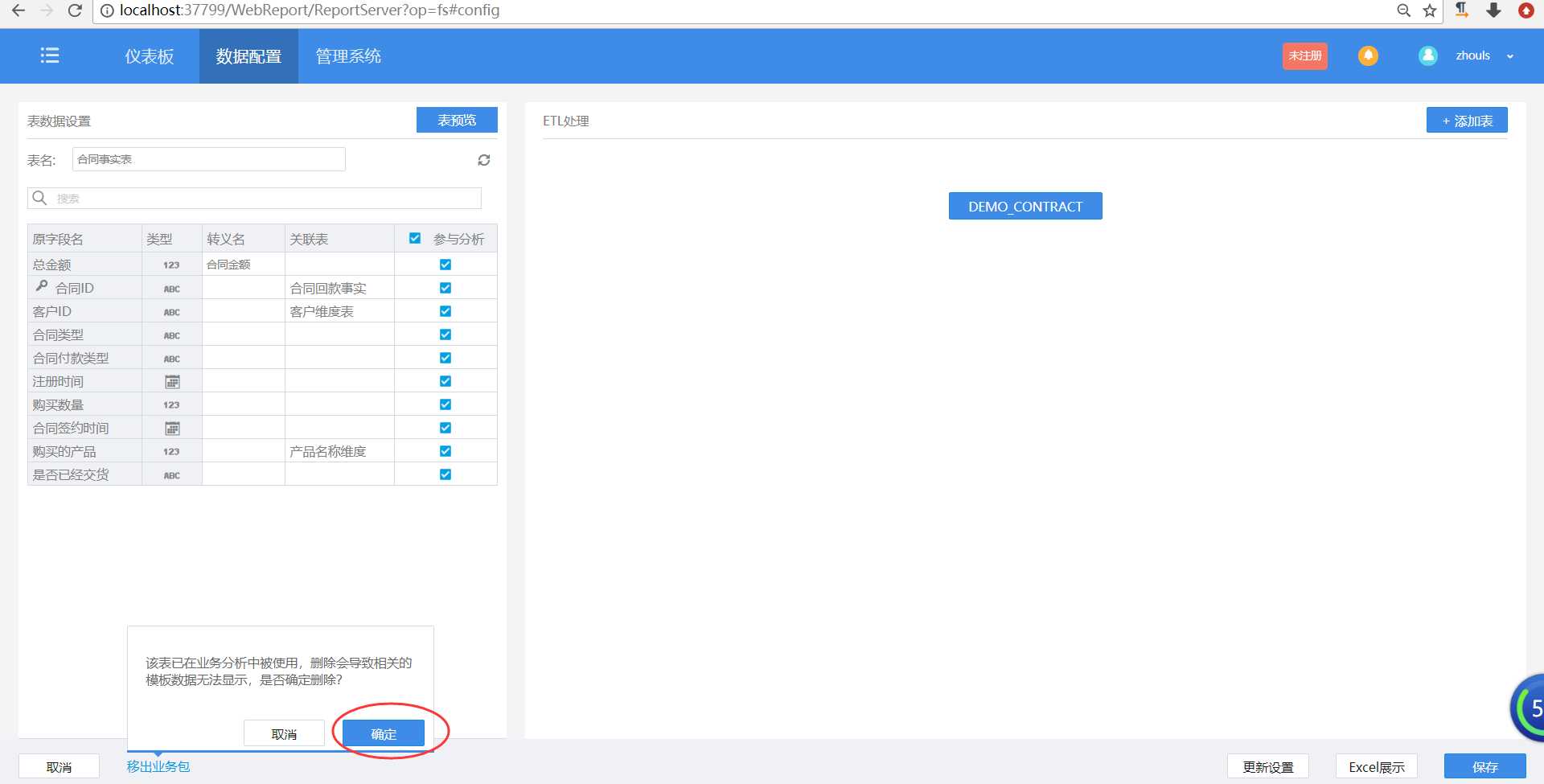
此時頁面跳轉回到數據表管理界面,我們可以看到合同事實表已經被刪除了。


3、數據表的添加
FineBI可以直接通過可視化操作從數據庫中添加數據表至業務包中,同時支持添加ETL數據集、SQL數據集、Excel數據集,下面詳細描述。
3.1 添加數據庫表
前面將銷售DEMO業務包中的合同事實數據表刪除了,這裏再添加進來。在業務包管理界面點擊進入該業務包,點擊“+添加表”,選擇數據庫/業務包。


點擊後,跳轉至數據庫/業務包界面,在左側選擇相應的數據連接BIdemo,再在右側選擇對應的表。

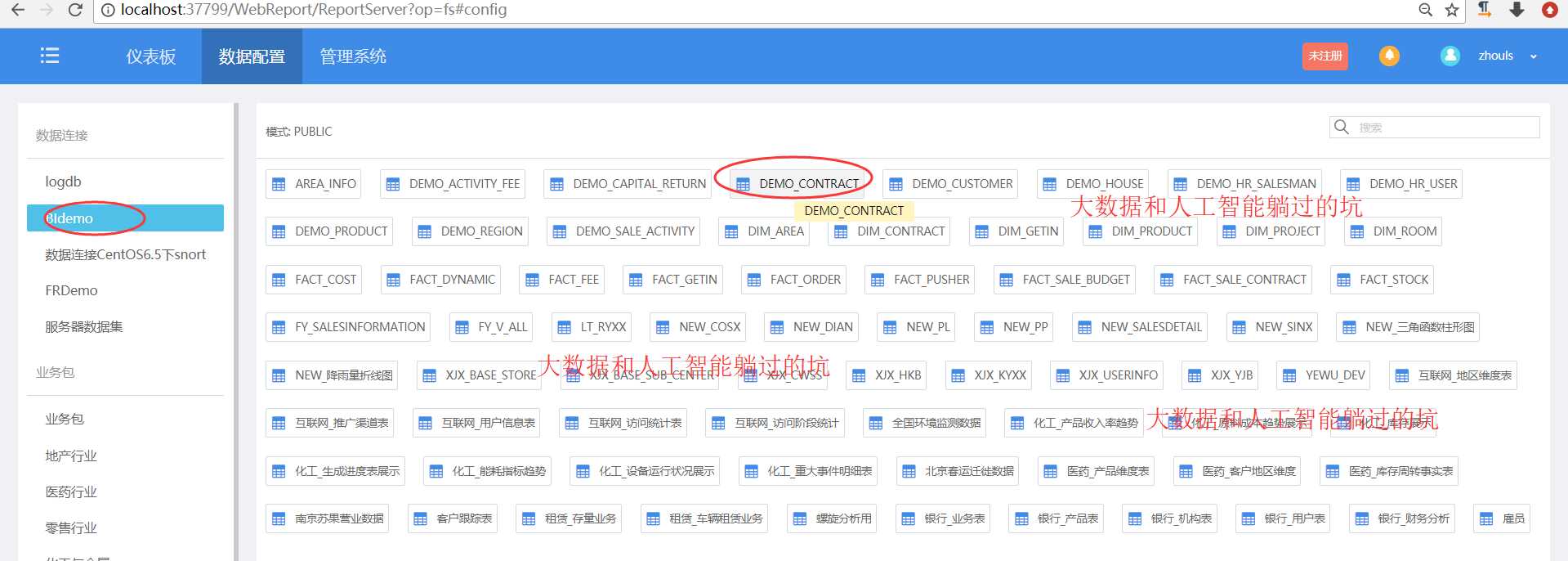
註:如果Oracle數據庫中存在一張表包含字段長度為0(變長)的number類型字段,FineBI將不能正確識別為num類型,而是會識別成ABC類型。此時,需要新建一個number.julie空文件,在裏面隨便添加內容(空文件無法保存),然後放置到resources文件夾下,重啟FineBI即可解決。 點擊下一步,該表即添加到銷售DEMO業務包中,如下圖,如果想要修改表名,單擊該表即可進入表設置進行修改。
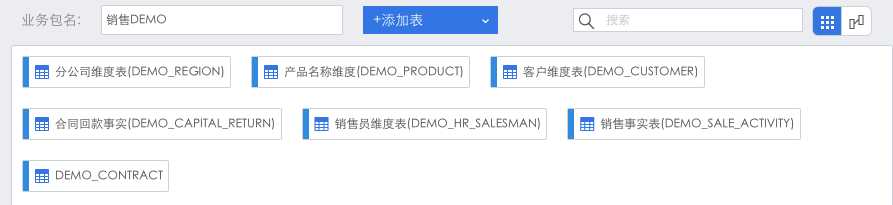

3.2 SQL數據集 通過SQL語句獲取的數據表,我們稱之為SQL數據集,以銷售DEMO為例,點擊數據配置>業務包管理,進入業務包中進行業務包管理,點擊“+添加表”下方的

添加SQL語句 點擊“數據來自數據連接”的下拉框,選擇數據連接管理中建立的BIdemo數據連接,在SQL語句輸入框中輸入一個SQL查詢語句,如下圖:
select * from DEMO_CONTRACT


註:數據連接的創建方式請查看配置數據連接。
- 預覽數據

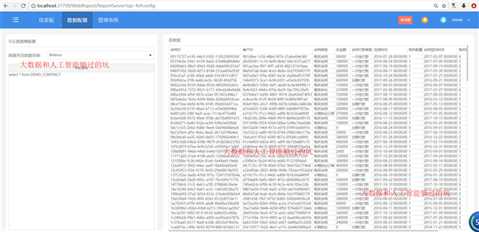
- 數據表重命名
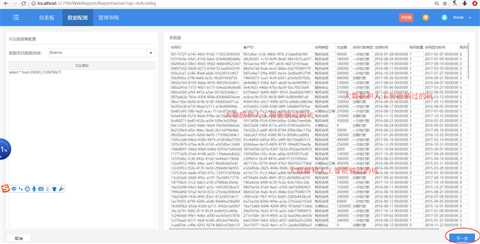
在“

這裏,不做添加,直接保存。
若用戶想重新更改sql,可以直接通過上圖中的“重新修改sql”進行修改。點擊“重新修改sql”按鈕將進入sql編輯界面;直接更改即可。
註:當網絡較慢時,會出現加載界面。
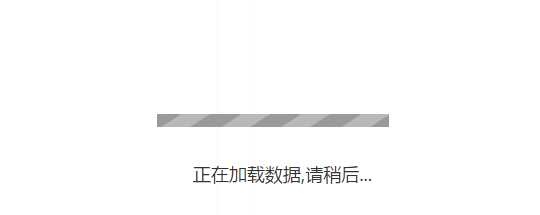
點擊保存,該業務包中即成功添加sql數據集到業務包中。
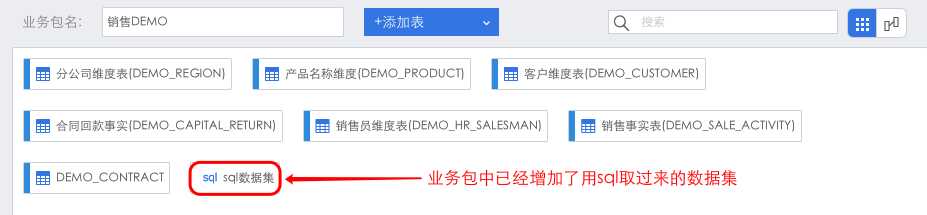

註:FineBI中sql語句和FineReport相同,都是遵循數據庫語法,但是和FineReport不同的是,FineBI的FineIndex引擎不支持sql數據中含有參數。 SQL數據集應用場景: 1)ETL需求非常個性化,無法用普通的ETL運算片斷(如新增公式列等)或ETL流實現。 2) 數據邏輯本身和業務邏輯有沖突,因而不能用通用性的ETL運算功能 3.3 Excel數據集 Excel數據集就是指以外部Excel中數據為數據源的數據表。 點擊“+添加表”下的
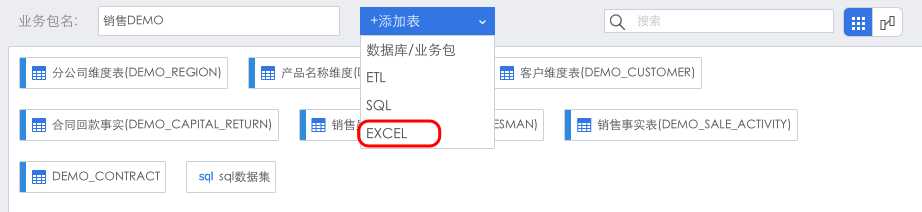

- 上傳數據表

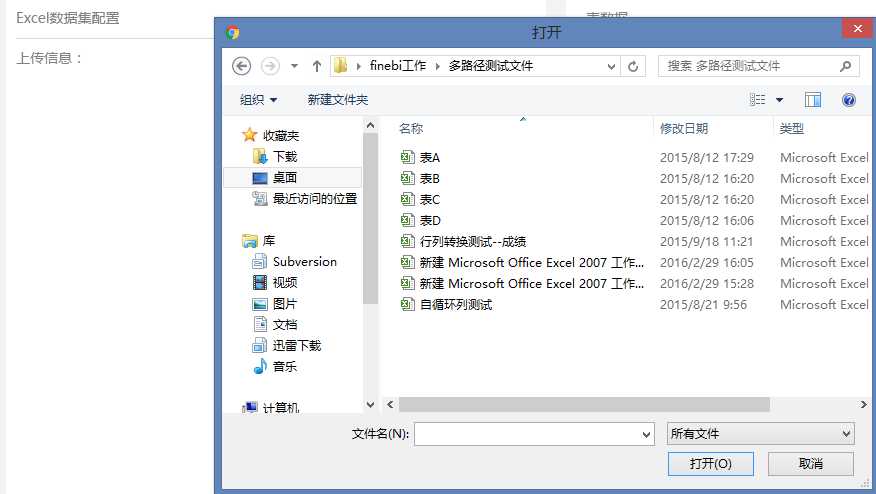
這裏,自行去尋找excel數據
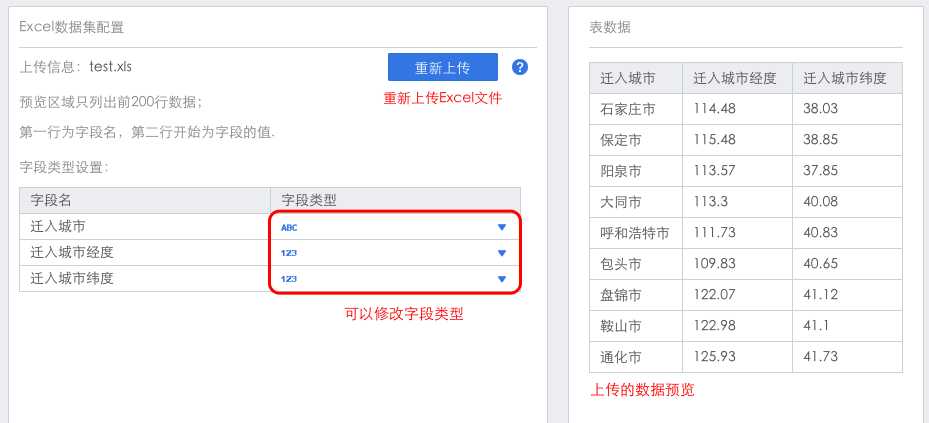 點擊
點擊
- 數據表重命名
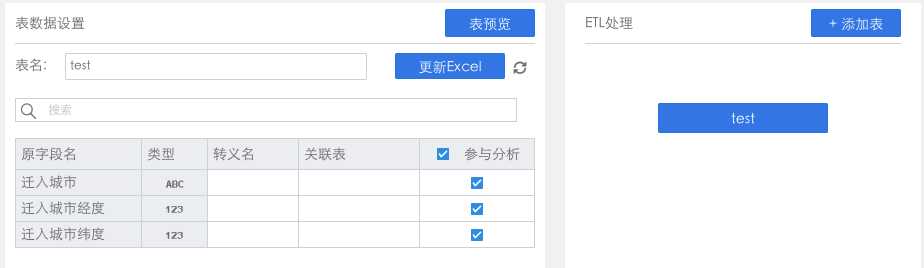
點擊保存,即可在業務包中看到該張數據表,如下圖:

添加Excel數據集時,至少需要有一個數據連接成功,否則導入Excel時會報錯數據連接失敗。 Excel表作為數據源時,BI默認將第一行作為字段名,第二行開始作為字段值,Excel表中的值不能為公式處理後的數據,需要為未經處理的。 註:BI導入Excel後,在未保存Excel數據集的情況下,可以修改Excel的字段類型,當一旦保存完畢後,不可再修改。實際使用場景中,如果字段數過多,可能出現第一次設置時有遺漏字段未能修改好字段類型,保存完畢後不能再像之前那樣簡單地修改類型,只能通過新增公式列去處理。
FineBI學習系列之FineBI的數據表管理(圖文詳解)





